如何设置台式电脑的开机密码(保护个人数据安全的简单方法)
- 综合常识
- 2024-11-25
- 23
在现代社会中,电脑已经成为人们生活和工作中必不可少的工具。然而,随着科技的进步,个人隐私和数据安全也变得越来越重要。为了保护个人信息不被他人窥探和盗取,设置台式电脑开机密码是一个简单而有效的方法。下面将介绍如何设置开机密码以及其重要性。
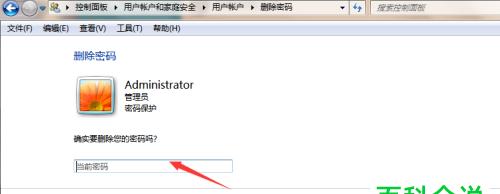
开机密码的重要性
1.保护个人隐私和敏感数据
2.防止他人非法使用电脑
3.防止电脑被恶意软件感染
如何设置台式电脑的开机密码
1.进入电脑BIOS设置界面
2.寻找“Security”或“Password”选项
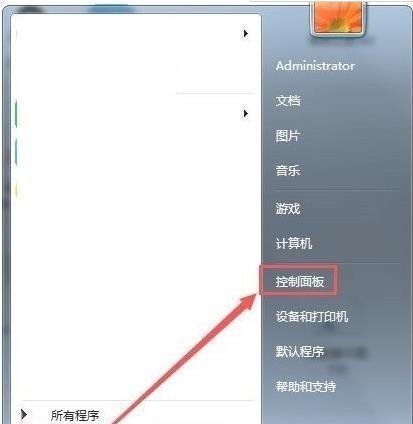
3.选择“SetSupervisorPassword”或类似选项
4.输入所需的密码并确认
5.保存并退出BIOS设置界面
设置开机密码的注意事项
1.密码要足够复杂,包含字母、数字和符号
2.定期更改密码以增加安全性
3.不要将密码设置得过于简单或与个人信息相关联
忘记开机密码怎么办
1.尝试使用默认密码
2.通过清除CMOS来重置密码
3.寻求专业技术支持
如何保护开机密码的安全
1.不要将密码告诉他人
2.不要在公共场所输入密码
3.定期扫描电脑以检测潜在的恶意软件
开机密码设置后的好处
1.提供额外的安全保障
2.防止他人随意访问和使用电脑
3.保护个人数据不被盗取或篡改
开机密码设置可能遇到的问题及解决方法
1.忘记密码:通过重置或找回密码解决
2.密码输入错误:仔细检查键盘和密码输入是否正确
3.设置密码后出现系统错误:尝试恢复系统或寻求专业帮助
其他保护个人电脑安全的方法
1.安装杀毒软件和防火墙
2.更新操作系统和软件补丁
3.不随意下载和打开可疑文件
开机密码设置在工作场所的重要性
1.防止机密文件被未经授权的人员访问
2.保护公司敏感信息和商业机密
3.遵守法律法规和保护用户隐私
通过设置台式电脑的开机密码,我们可以简单而有效地保护个人数据和隐私安全。无论是在个人生活中还是工作场所,保护电脑的安全都是至关重要的。通过遵循设置密码的步骤和注意事项,我们可以有效地提高个人电脑的安全性,防止未经授权的访问和数据泄露的风险。
如何设置台式电脑开机密码
随着科技的发展,电脑已经成为人们日常生活中必不可少的工具。但是,在享受电脑带来便利的同时,我们也面临着个人隐私泄露和信息安全问题。为了保护个人隐私和提高电脑的安全性,我们可以通过设置开机密码来防止未经授权的人访问我们的电脑。本文将详细介绍如何在台式电脑上设置开机密码,让您的电脑更加安全可靠。
选择一个强密码
在设置开机密码之前,首先需要选择一个强密码。一个强密码应该包含大小写字母、数字和特殊符号,并且长度至少为8位。通过使用这些组合,可以大大增加破解密码的难度,保护我们的电脑不受未经授权访问的威胁。
进入BIOS设置
要设置开机密码,首先需要进入计算机的BIOS设置。当计算机开机时,按下指定的键(通常是Del或F2)可以进入BIOS设置界面。在BIOS设置界面中,我们可以对计算机的硬件和软件进行各种设置。

找到“Security”选项
在BIOS设置界面中,我们需要找到“Security”(安全)选项。这个选项通常位于顶部菜单或侧边栏中。点击或使用方向键导航到该选项,并按下回车键进入安全设置界面。
选择“SetSupervisorPassword”
在安全设置界面中,我们需要选择“SetSupervisorPassword”(设置主管密码)选项。这个选项允许我们为计算机设置一个开机密码,只有输入正确的密码才能启动计算机。
输入密码
选择“SetSupervisorPassword”后,系统会要求我们输入密码。在弹出的对话框中,输入之前选择的强密码,并确认输入无误后按下回车键。
再次确认密码
为了确保密码没有输错,系统会要求我们再次输入密码进行确认。再次输入之前选择的强密码,并确认输入无误后按下回车键。
保存并退出BIOS设置
完成密码设置后,我们需要保存更改并退出BIOS设置界面。在安全设置界面中,选择“SaveandExit”(保存并退出)选项,并按照屏幕上的提示进行操作。
重新启动电脑
保存并退出BIOS设置后,系统会自动重新启动电脑。在重新启动后,我们需要输入之前设置的开机密码才能进入操作系统。
测试密码是否有效
在重新启动后,系统会要求我们输入开机密码。输入之前设置的密码,并确认输入无误后按下回车键。如果密码正确,系统将正常启动操作系统;如果密码错误,系统将拒绝访问。
修改或取消开机密码
如果我们想修改或取消之前设置的开机密码,可以通过再次进入BIOS设置来实现。在BIOS设置界面中找到之前设置密码的选项,并按照屏幕上的提示进行操作。
定期更换密码
为了保证电脑的安全性,建议定期更换开机密码。定期更换密码可以增加破解密码的难度,并降低未经授权访问的风险。
不要将密码泄露给他人
为了保证开机密码的有效性,我们需要谨慎保护密码,不要将密码泄露给他人。只有在信任的情况下才可以分享密码,以免造成不必要的风险和损失。
使用双因素认证
除了设置开机密码外,我们还可以考虑使用双因素认证来增强电脑的安全性。双因素认证可以通过结合密码和其他身份验证方式,如指纹、面部识别或硬件令牌,提供更加强大的安全保护。
使用安全的操作系统和防病毒软件
除了设置开机密码外,我们还应该使用安全的操作系统和防病毒软件来保护电脑。安全的操作系统和防病毒软件可以及时发现和阻止恶意软件的入侵,保障个人隐私和数据的安全。
通过设置开机密码,我们可以保护个人隐私,提高电脑的安全性。选择强密码、进入BIOS设置、设置密码、保存并退出BIOS、重新启动电脑、定期更换密码等步骤都是保护电脑安全的重要措施。同时,我们还可以配合使用双因素认证、使用安全的操作系统和防病毒软件等方式来加强电脑的安全性。让我们共同努力,保护个人隐私,建立一个安全可靠的电脑环境。
版权声明:本文内容由互联网用户自发贡献,该文观点仅代表作者本人。本站仅提供信息存储空间服务,不拥有所有权,不承担相关法律责任。如发现本站有涉嫌抄袭侵权/违法违规的内容, 请发送邮件至 3561739510@qq.com 举报,一经查实,本站将立刻删除。